CSI Connect
Conecte-se e gerencie suas conversas com facilidade
Conecte-se e gerencie suas conversas com facilidade
Clique em um tópico para expandir o conteúdo.
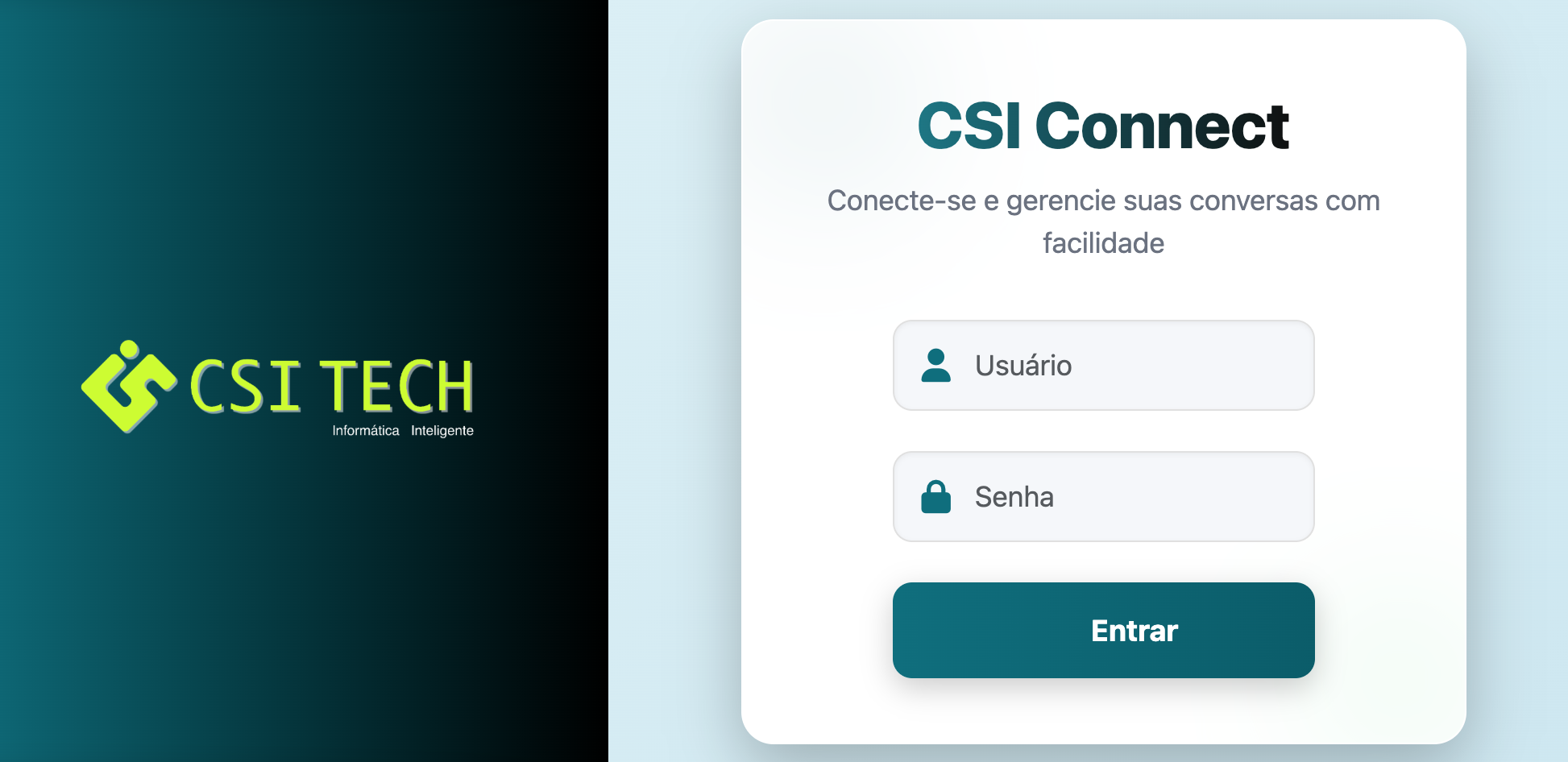
Após inserir usuário e senha, o sistema solicitará um código de verificação para garantir maior segurança. Existem duas formas de autenticação: E-mail e Google Authenticator
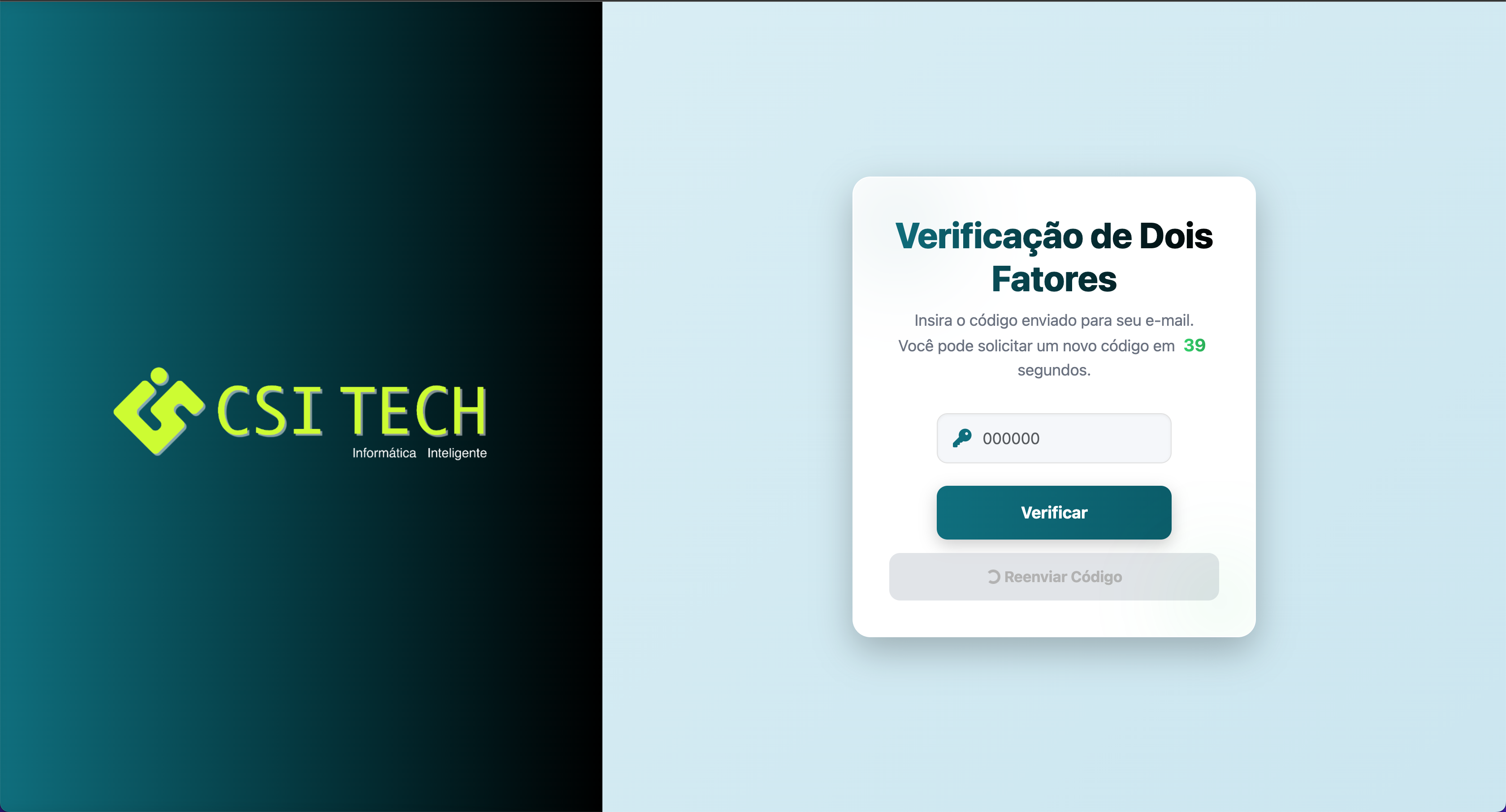
Exemplo de mensagem recebida:
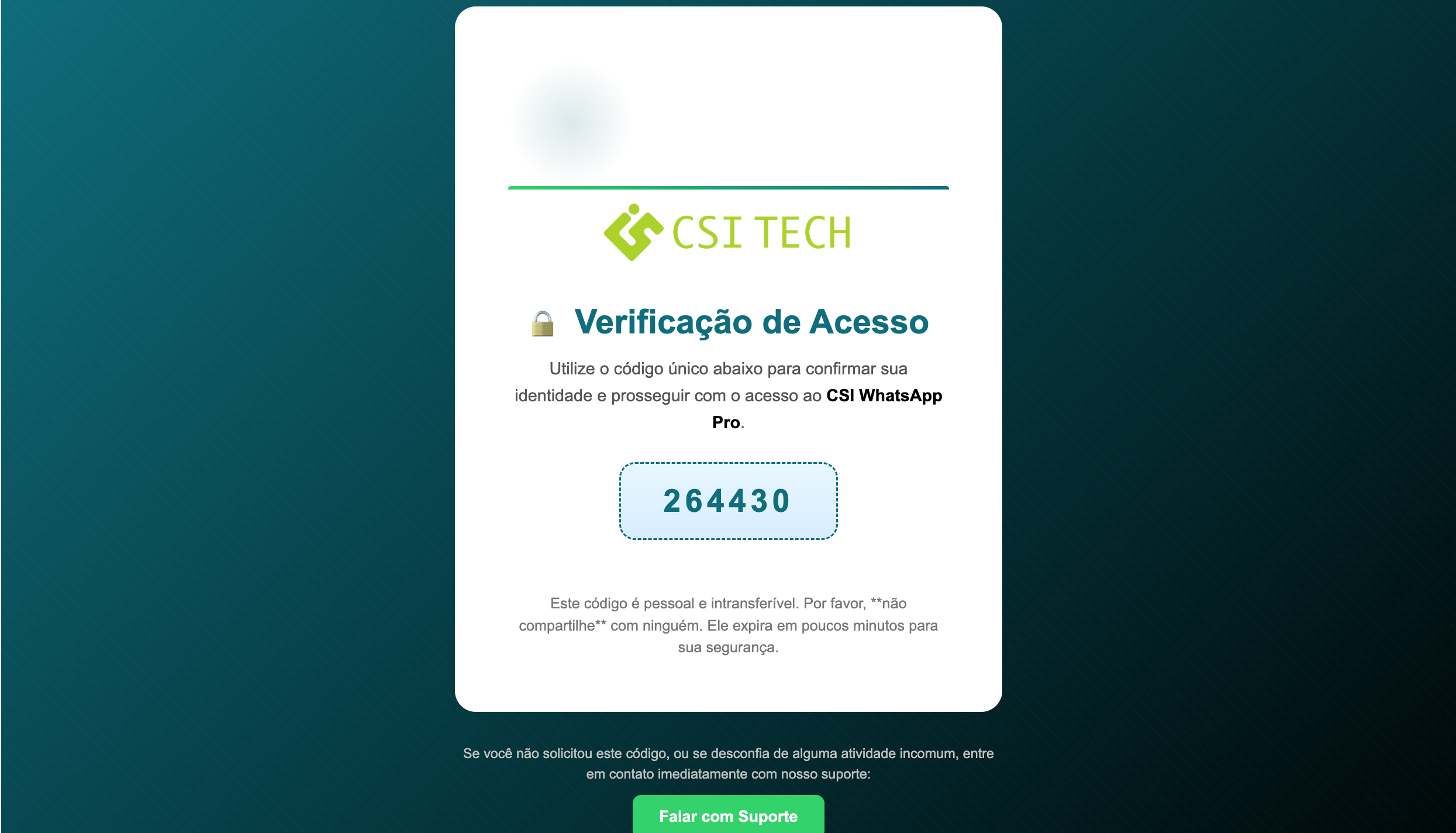
sistema@csitech.com.br
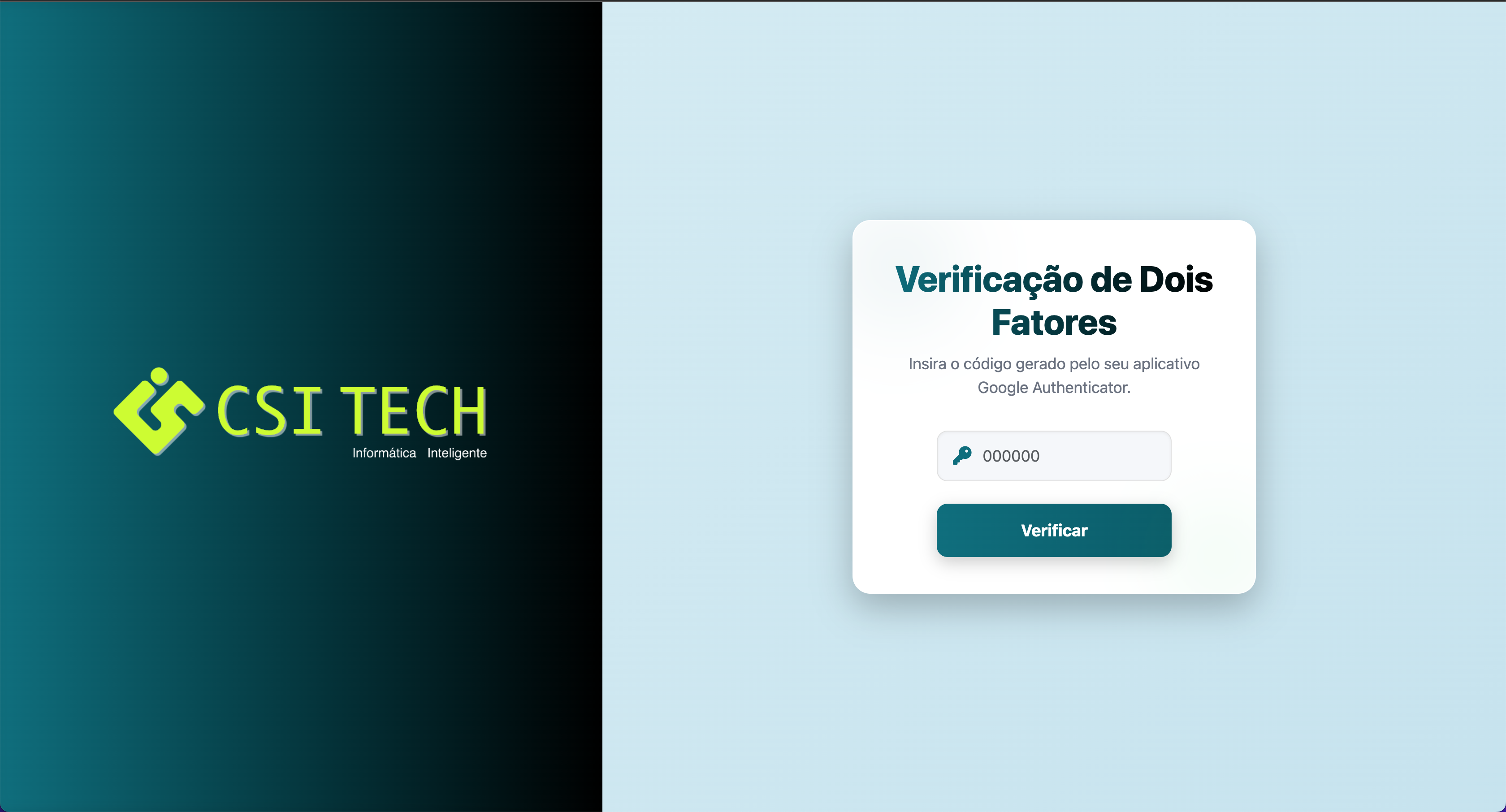
O Dashboard é a tela principal do sistema onde você visualiza e gerencia todas as conversas de forma centralizada.
A seção Contatos em Destaque é uma área especial do dashboard que exibe conversas prioritárias e novas mensagens de forma destacada para facilitar o atendimento.
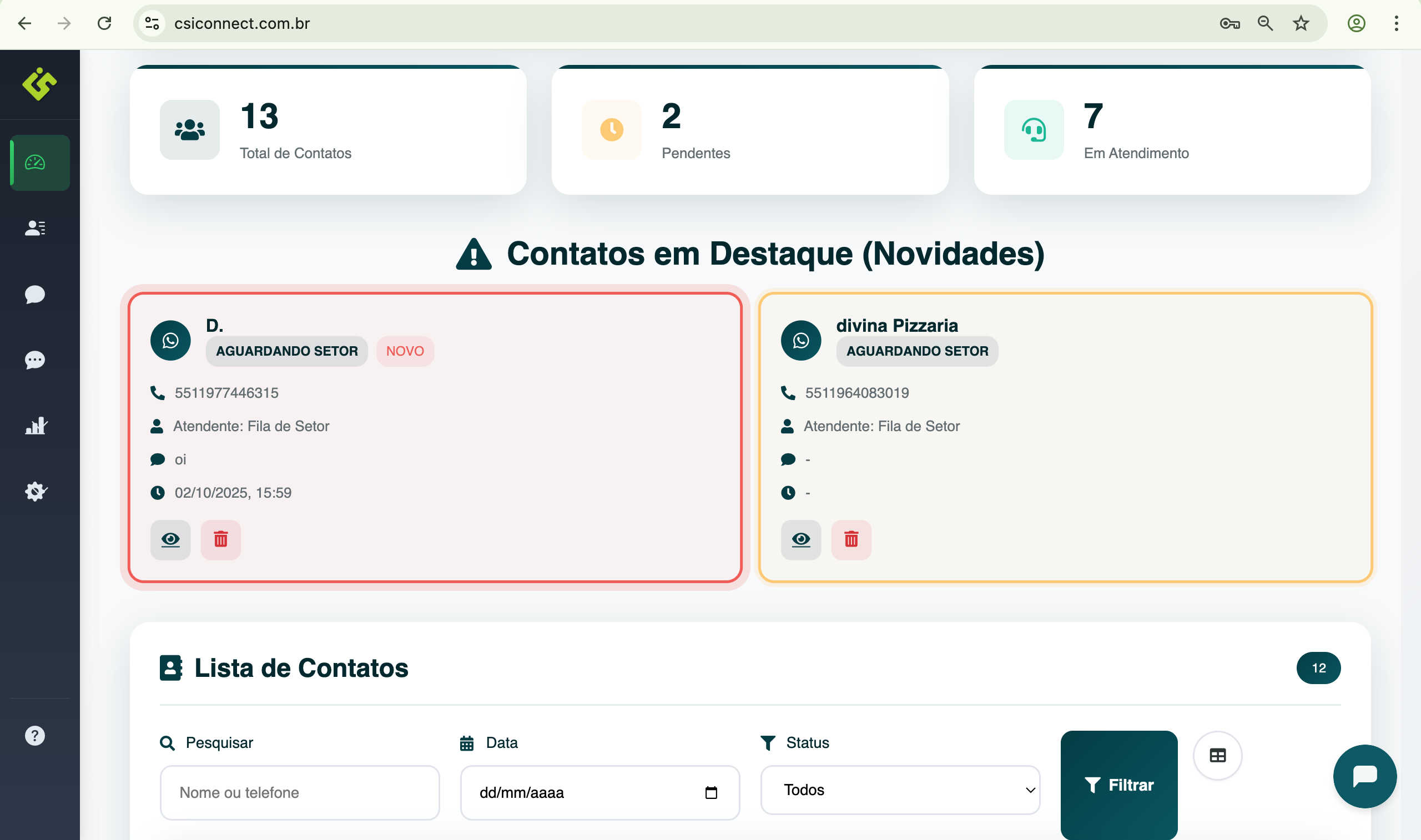
Os contatos em destaque são apresentados em cards coloridos que indicam o status e prioridade:
Na parte central da tela, três cartões exibem métricas importantes dos seus atendimentos:
Esse campo serve para ver as conversas em progresso ou encerradas.
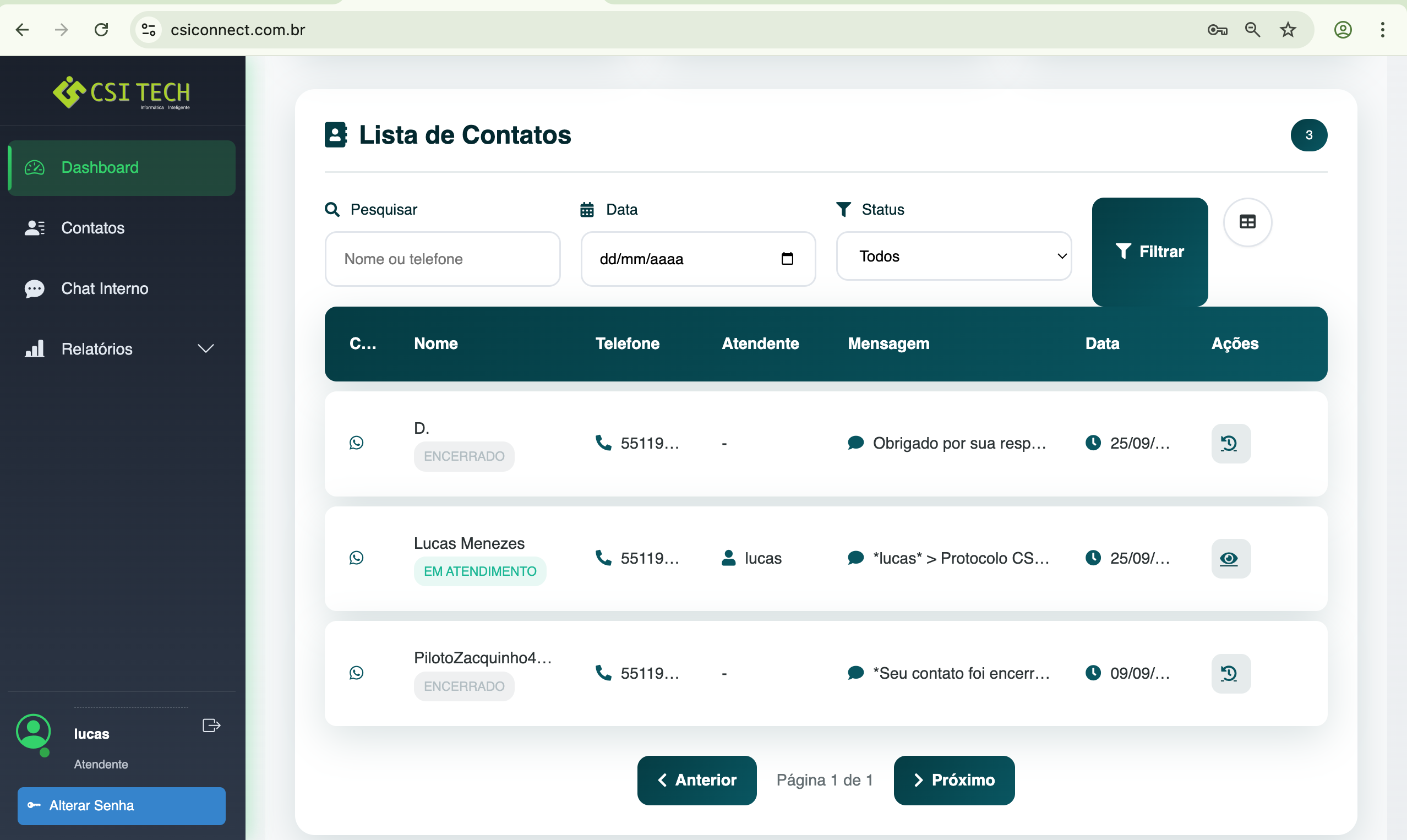
A visualização é composta pelo Nome, Telefone, Atendente atual, mensagem e data da Conversa.
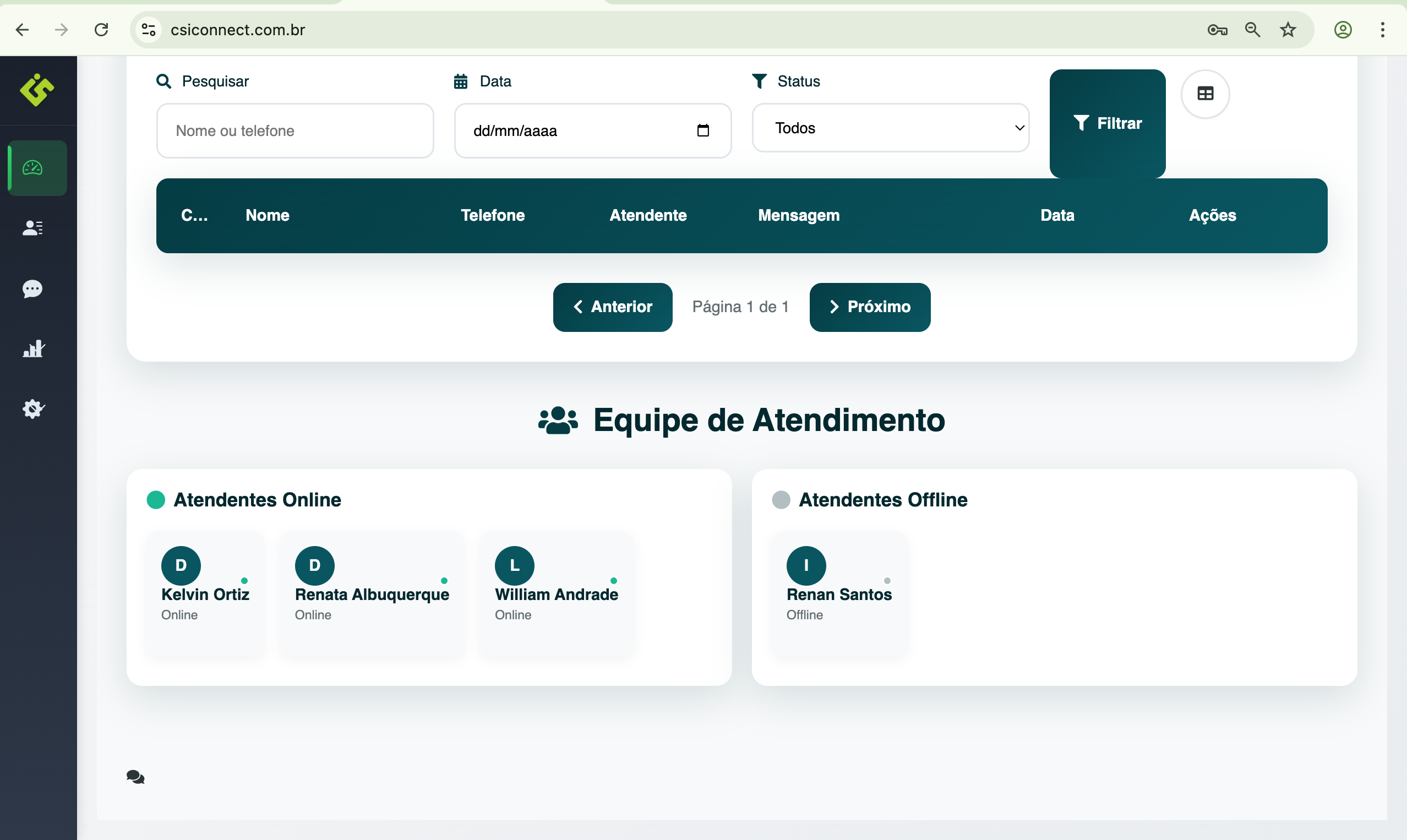
A seção Equipe de Atendimento mostra o status de todos os atendentes:
Para contatar um cliente, você deve enviar um template através do sistema.
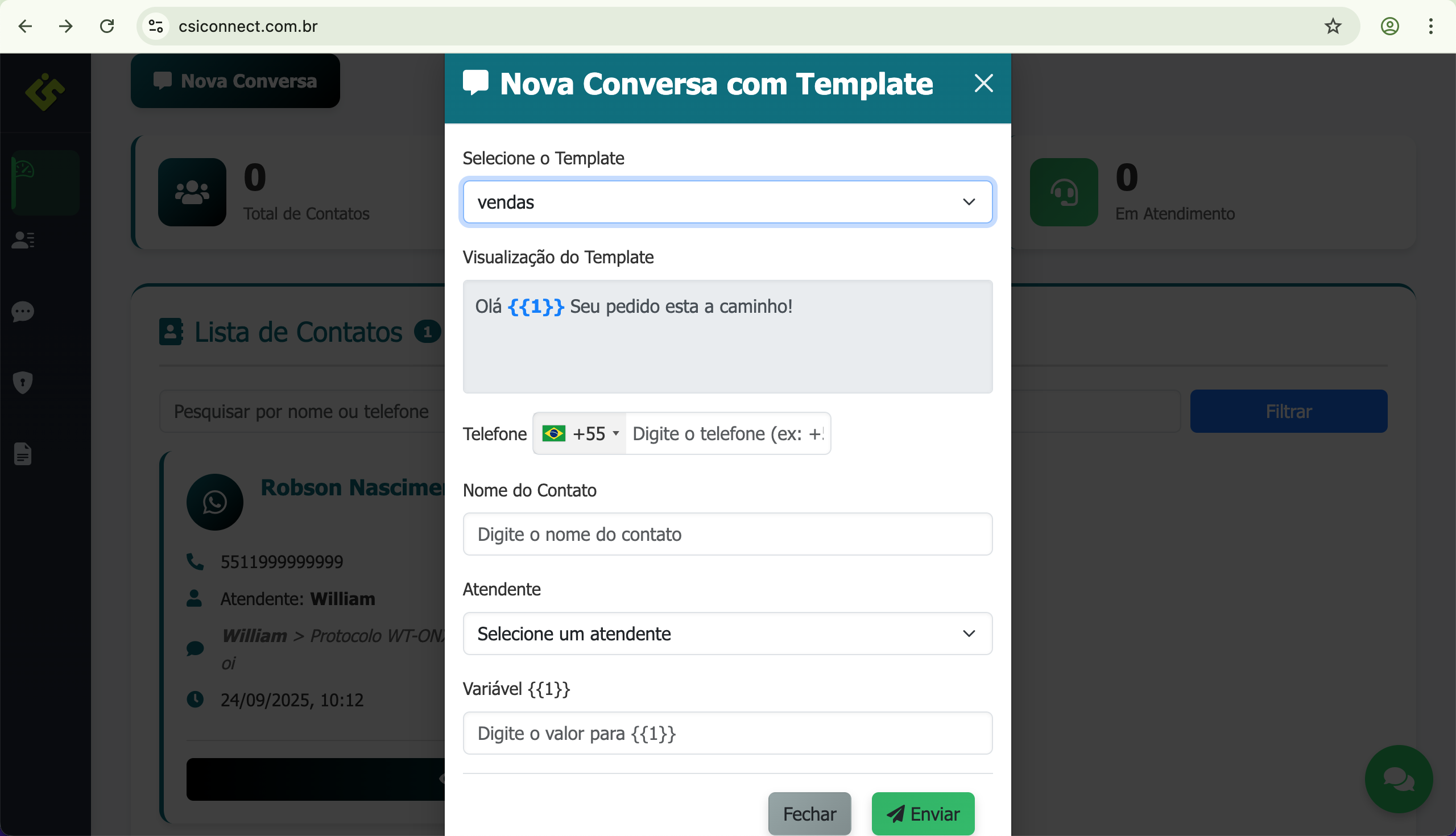
Variáveis aparecem como {{1}}, {{2}} no template selecionado:
A tela de Conversas mostra todas as conversas desse atendente com clientes, permitindo gerenciar e acompanhar o histórico de atendimentos.
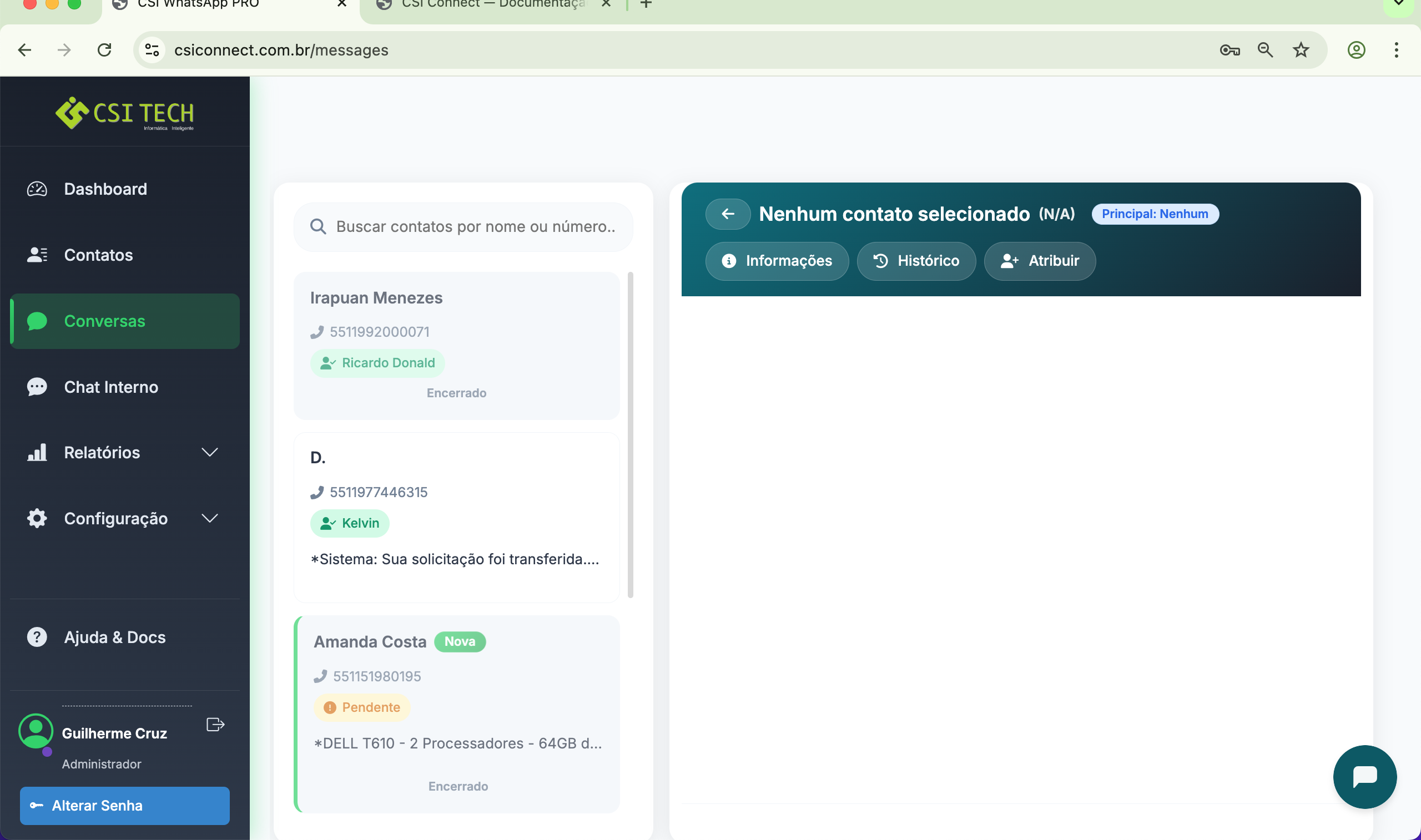
Na tela de conversas você visualiza:
O campo de pesquisa permite encontrar conversas de forma rápida e eficiente:
O botão de "Informações" permite acessar detalhes completos do cliente:
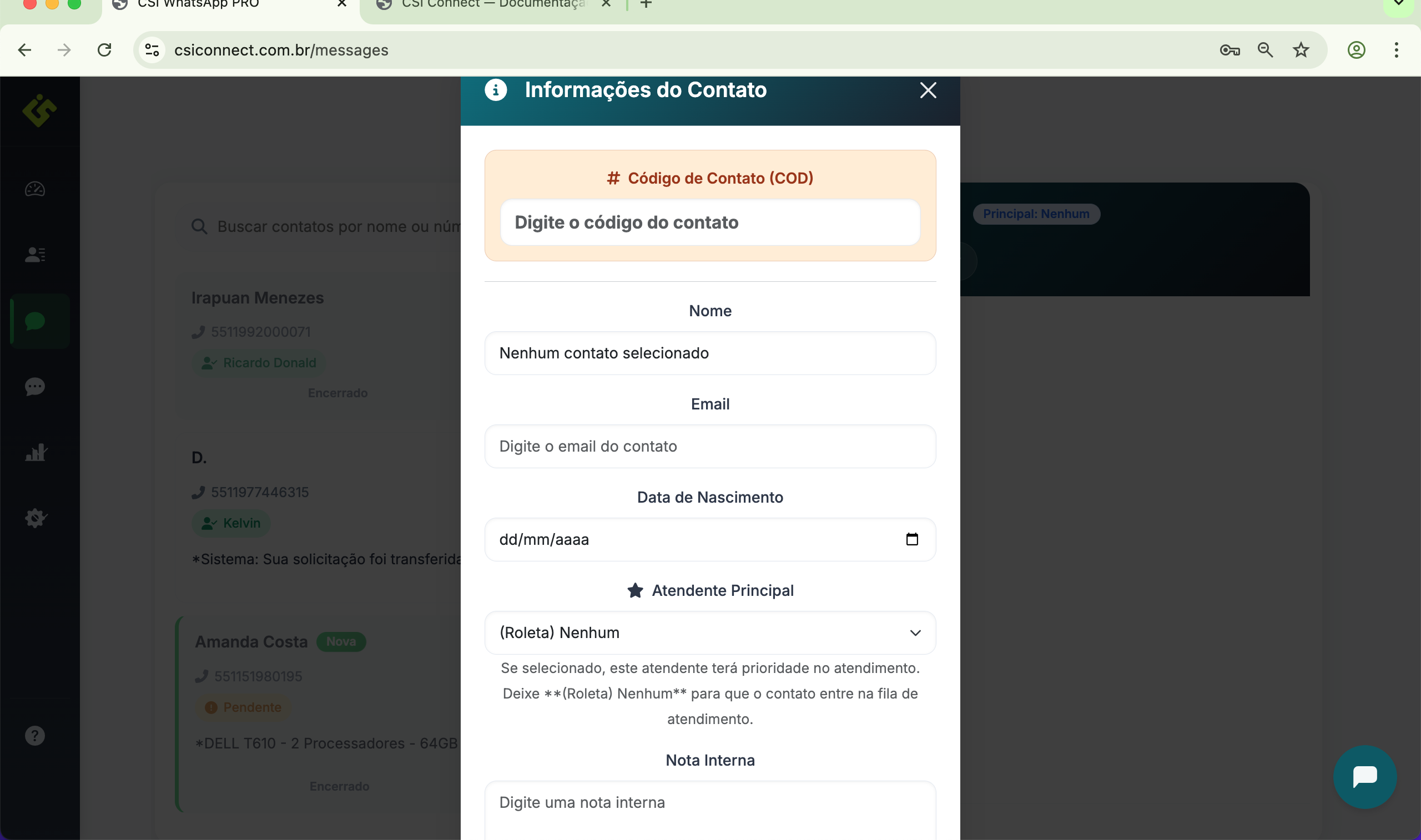
Na tela de informações você pode visualizar e editar:
O código do cliente é um identificador único que:
Cada conversa na lista mostra:
A funcionalidade de Transferir Conversa permite que você passe uma conversa em andamento para outro atendente, garantindo continuidade no atendimento ao cliente.
O botão "Transferir Conversa" está localizado na interface de atendimento, permitindo transferir a conversa atual para outro atendente disponível.
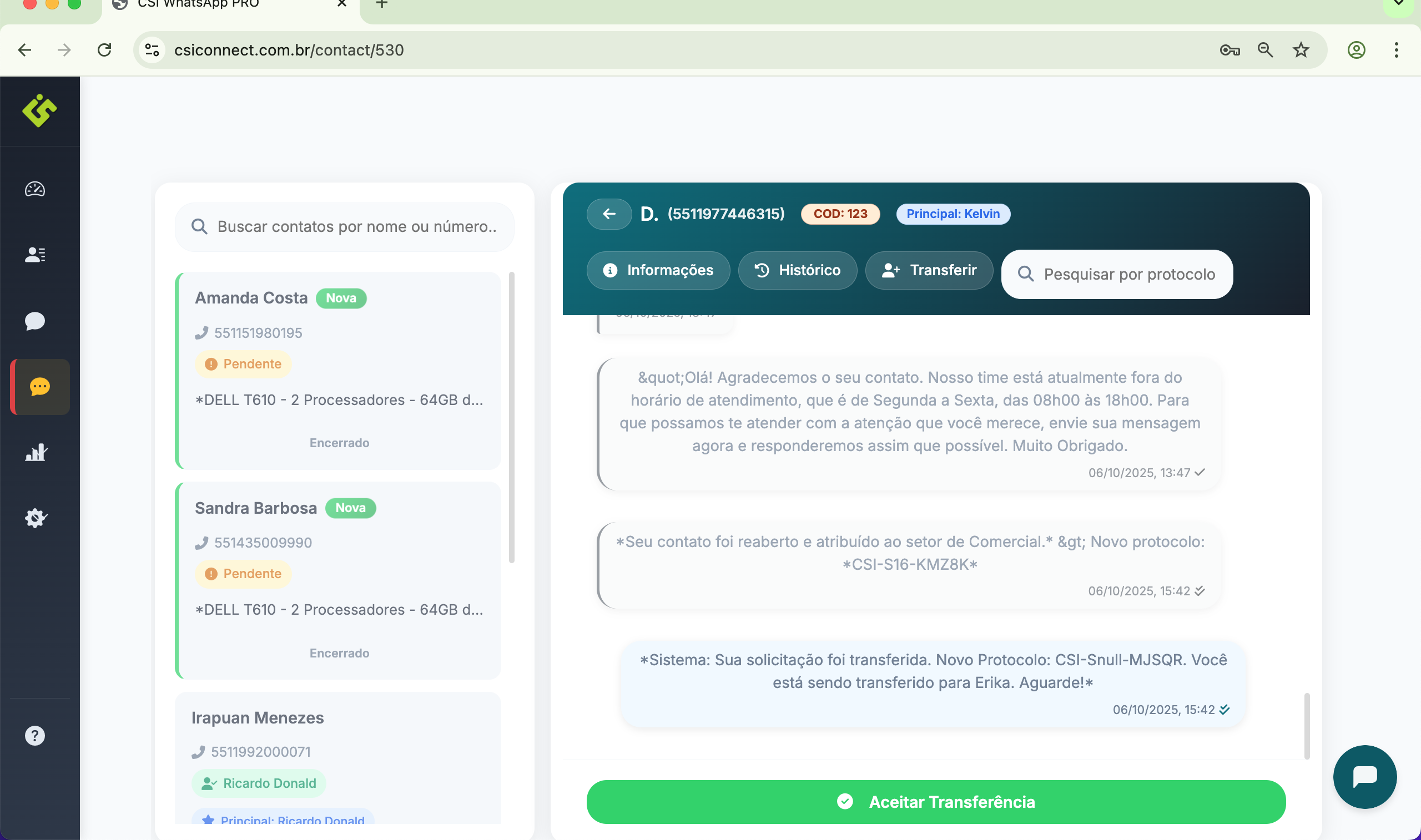
Na tela de transferência, você poderá escolher o atendente que irá continuar o atendimento:
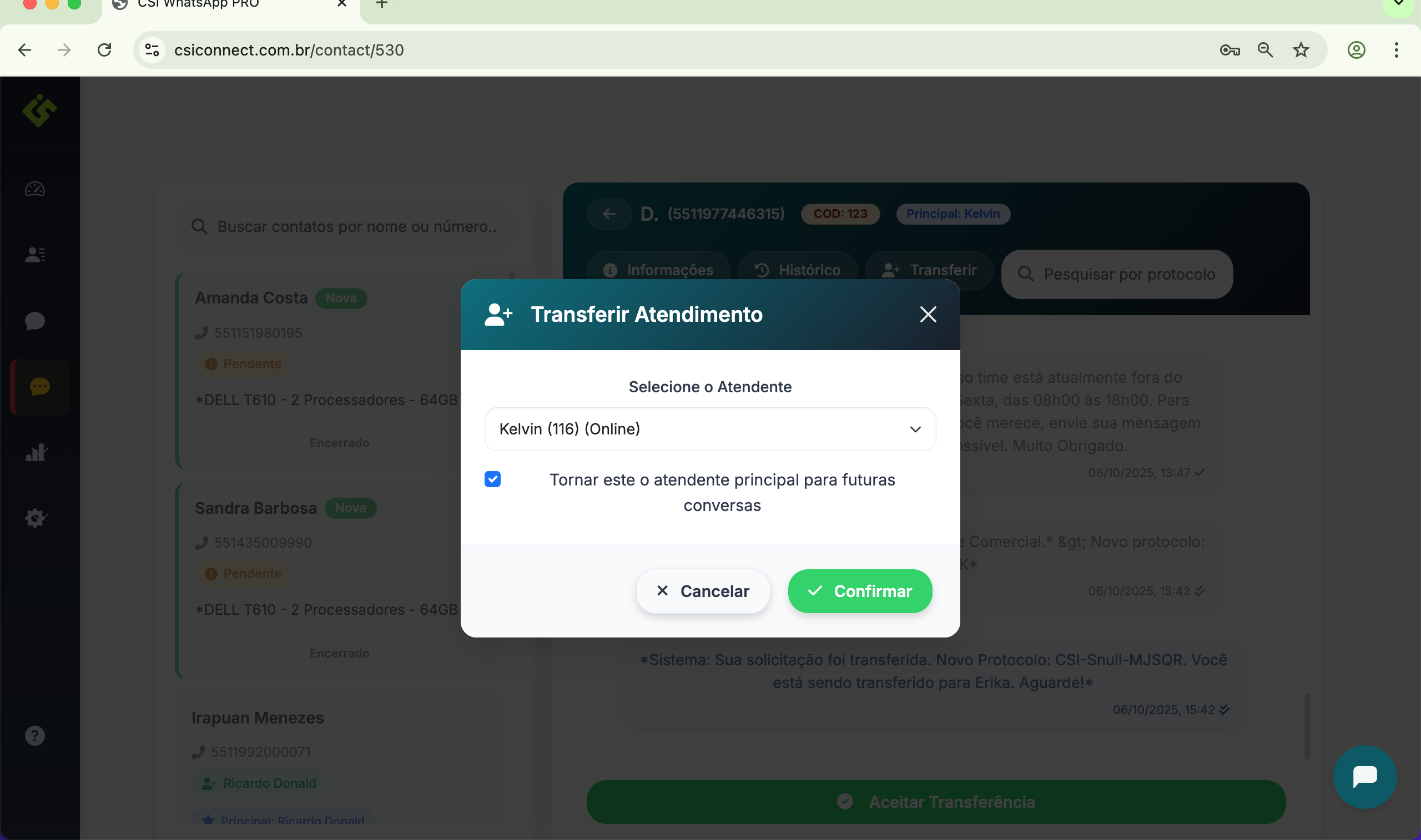
A tela de Contatos mostra todos os clientes organizados por status de atendimento.
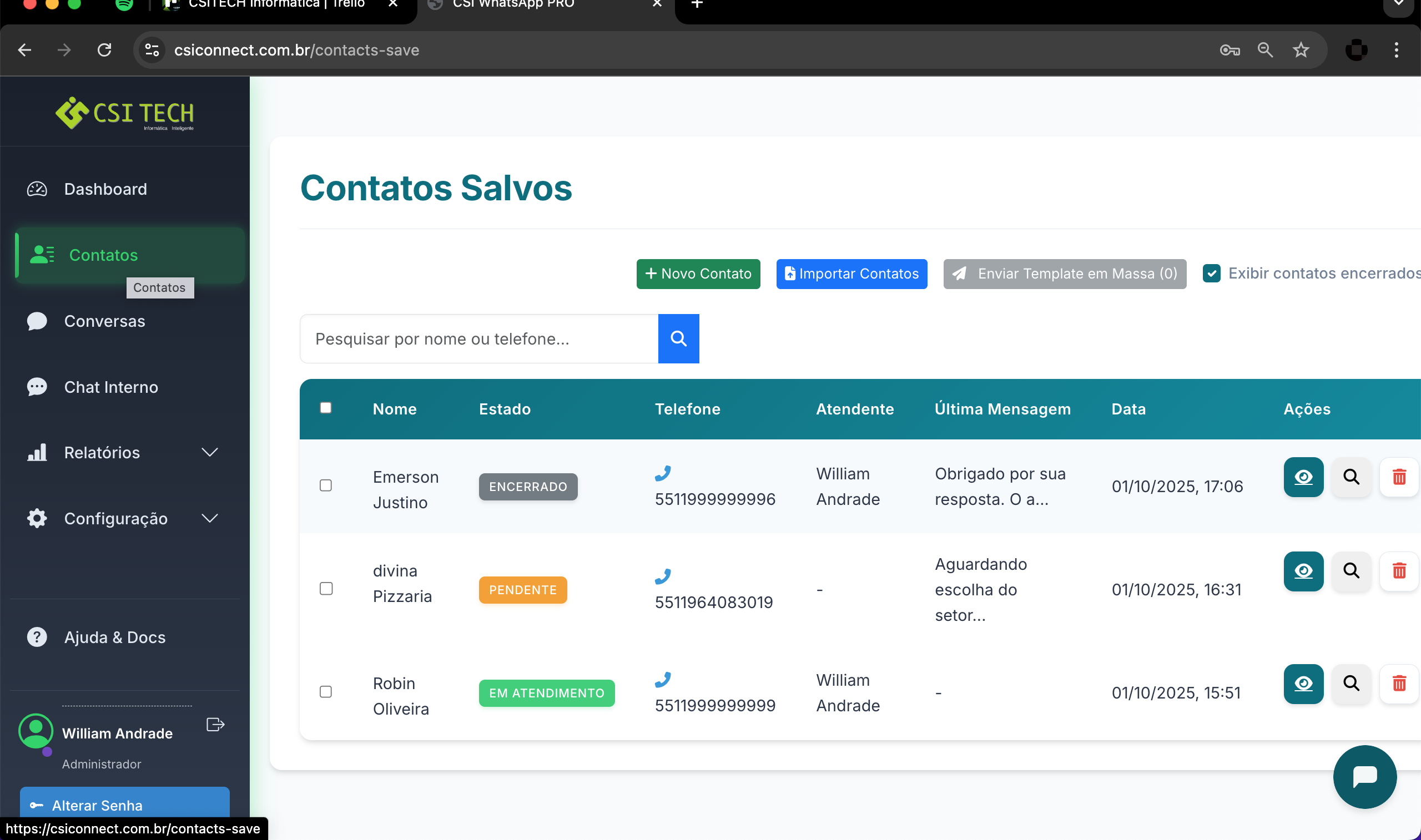
Os contatos são identificados por três cores:
A funcionalidade de Novo Contato permite adicionar contatos individuais ao sistema de forma rápida e organizada.
O botão "Novo Contato" está localizado na tela de Contatos, acima da tabela de contatos. É um botão verde com ícone de "+" e o texto "Novo Contato".
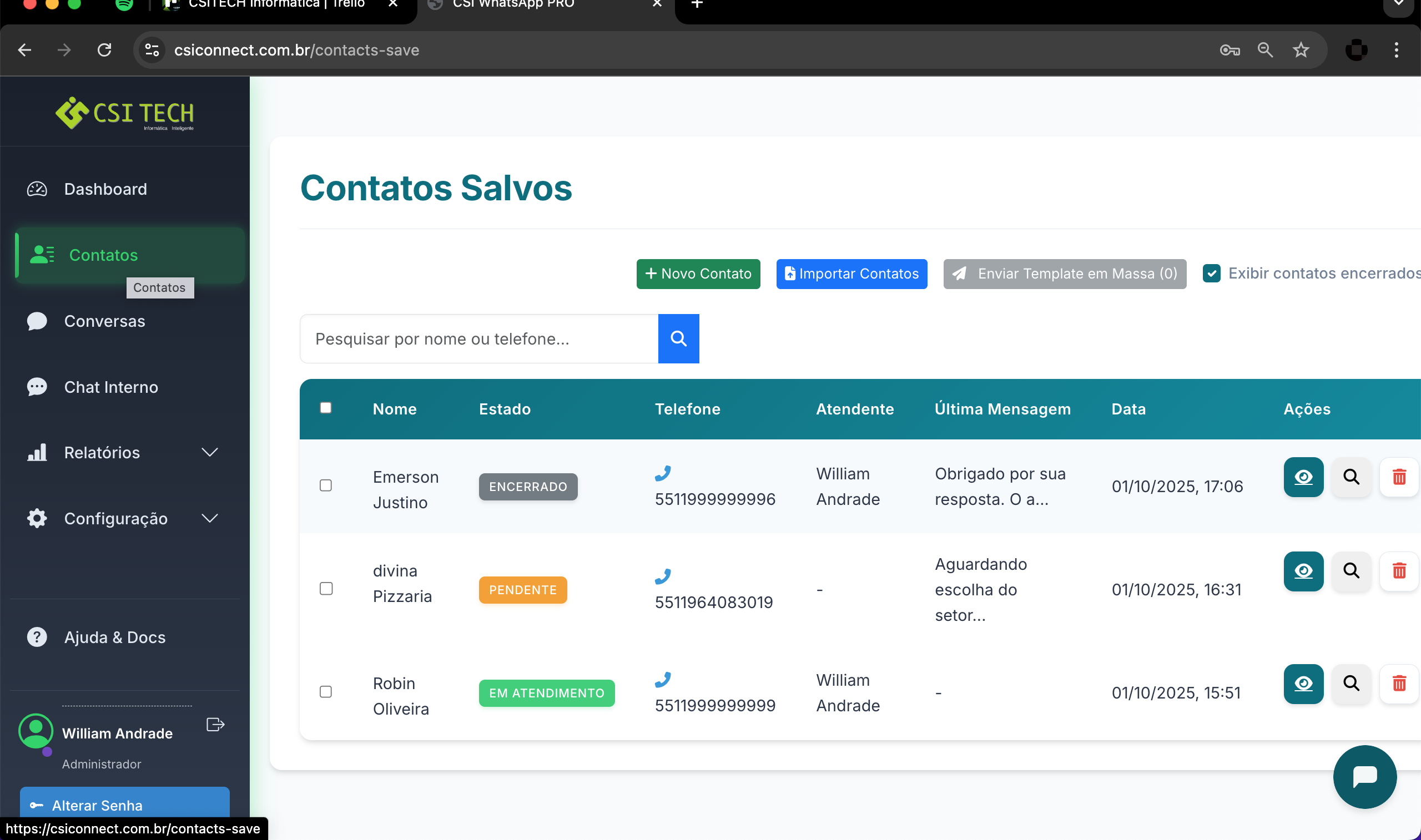
Ao clicar em "Novo Contato", um modal será aberto com o formulário para preenchimento dos dados do contato.
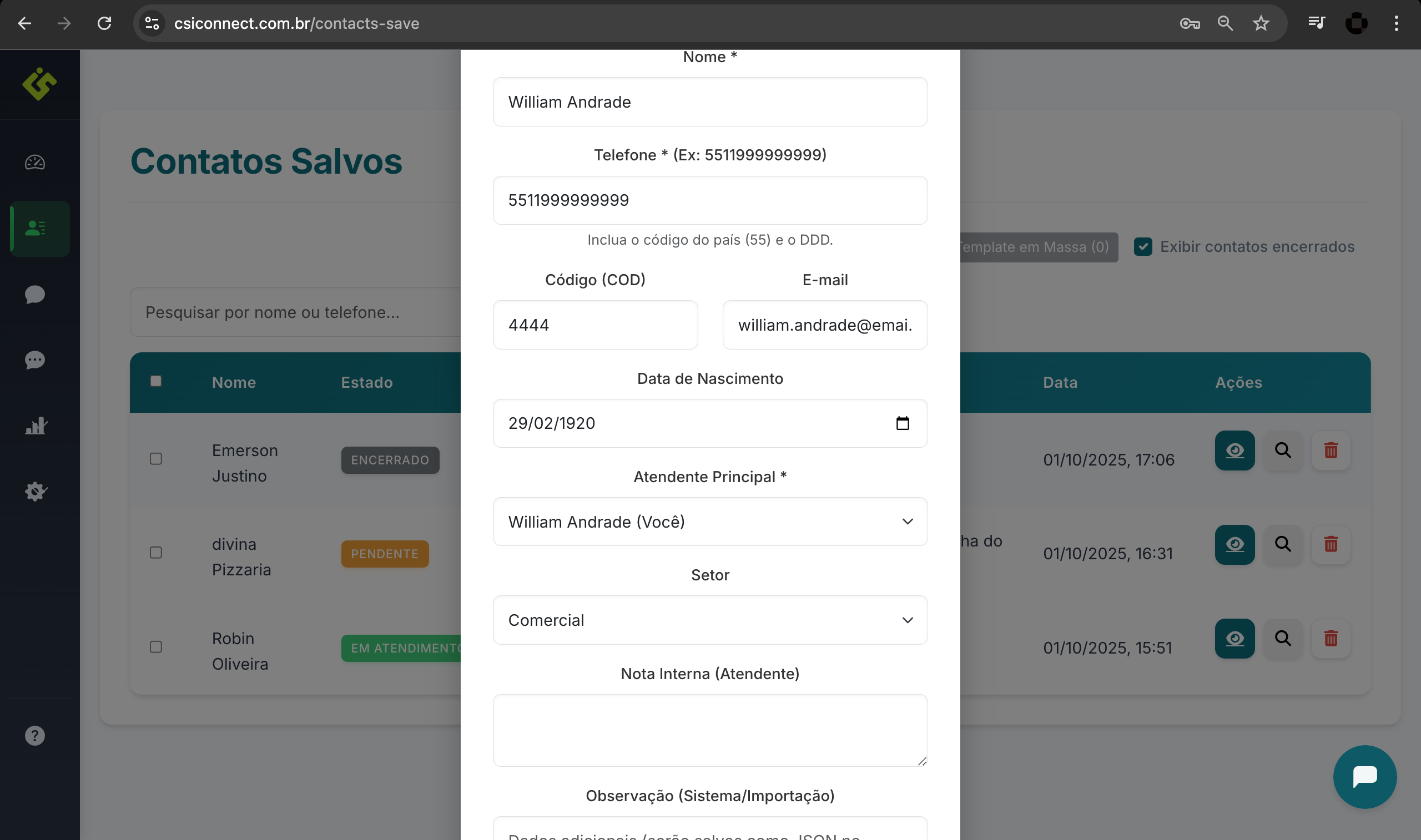
O Envio de Template em Massa permite enviar mensagens para múltiplos contatos simultaneamente, otimizando campanhas e comunicações.
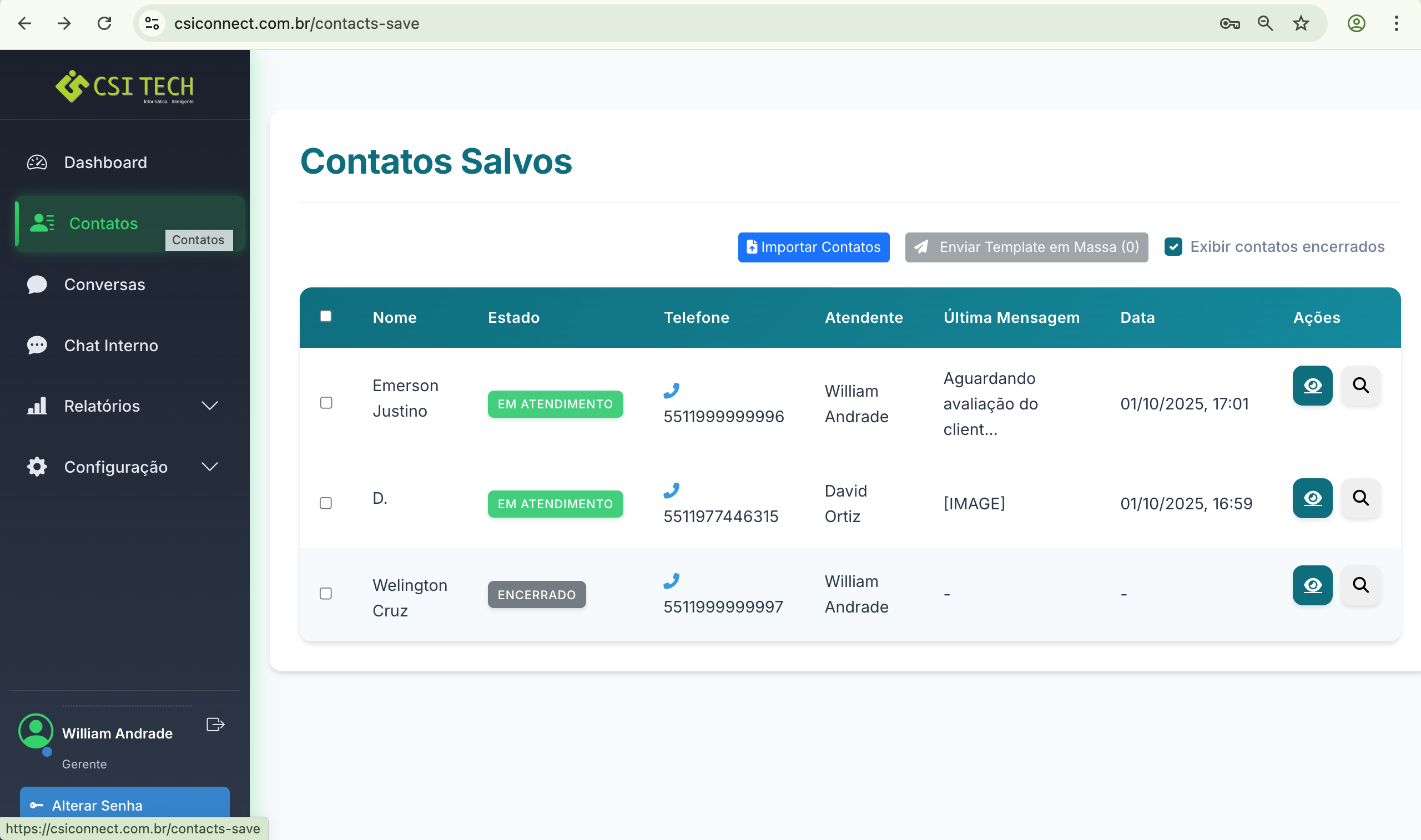
Para selecionar os contatos que receberão o template:
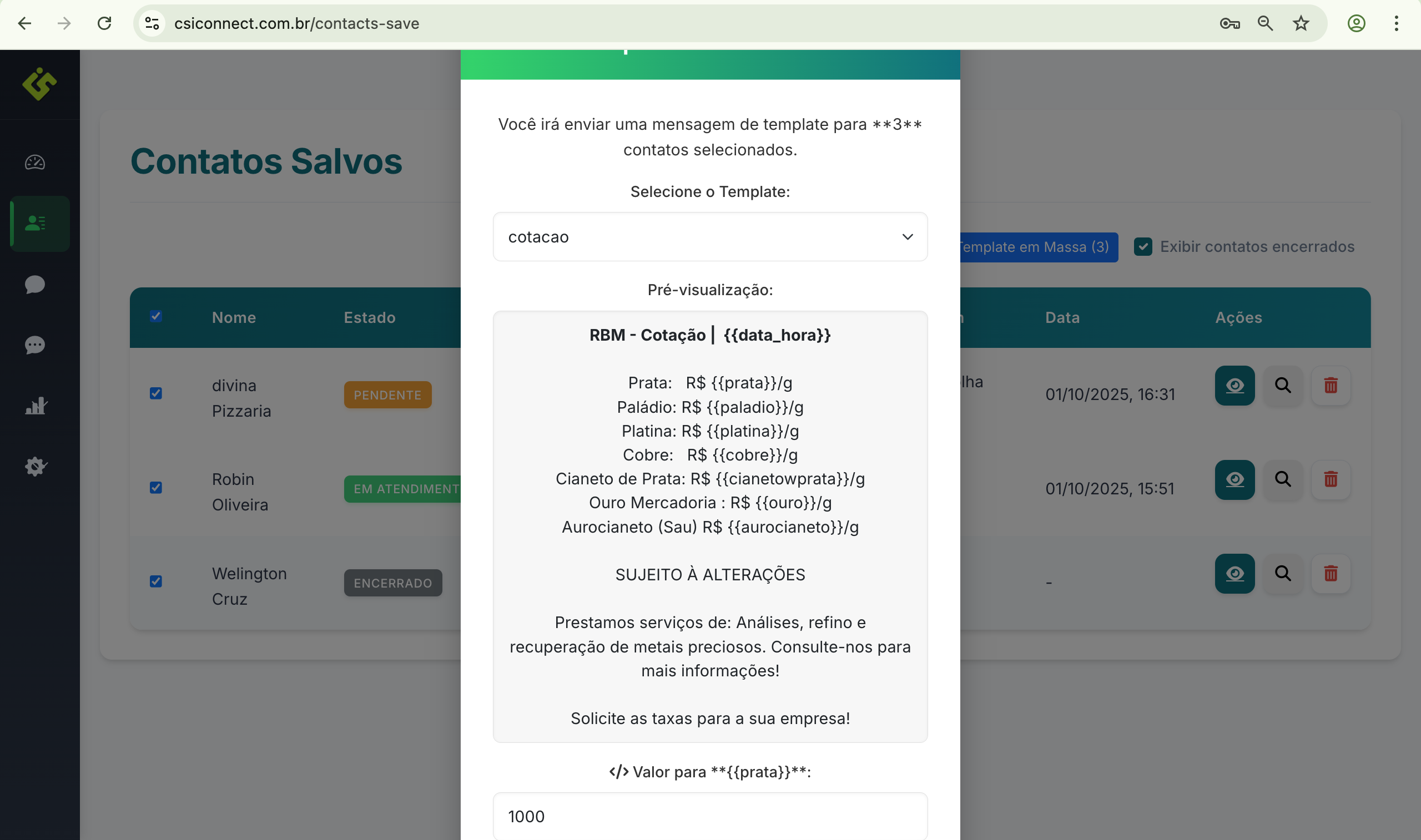
O Chat Interno permite comunicação direta entre colaboradores de diferentes setores.
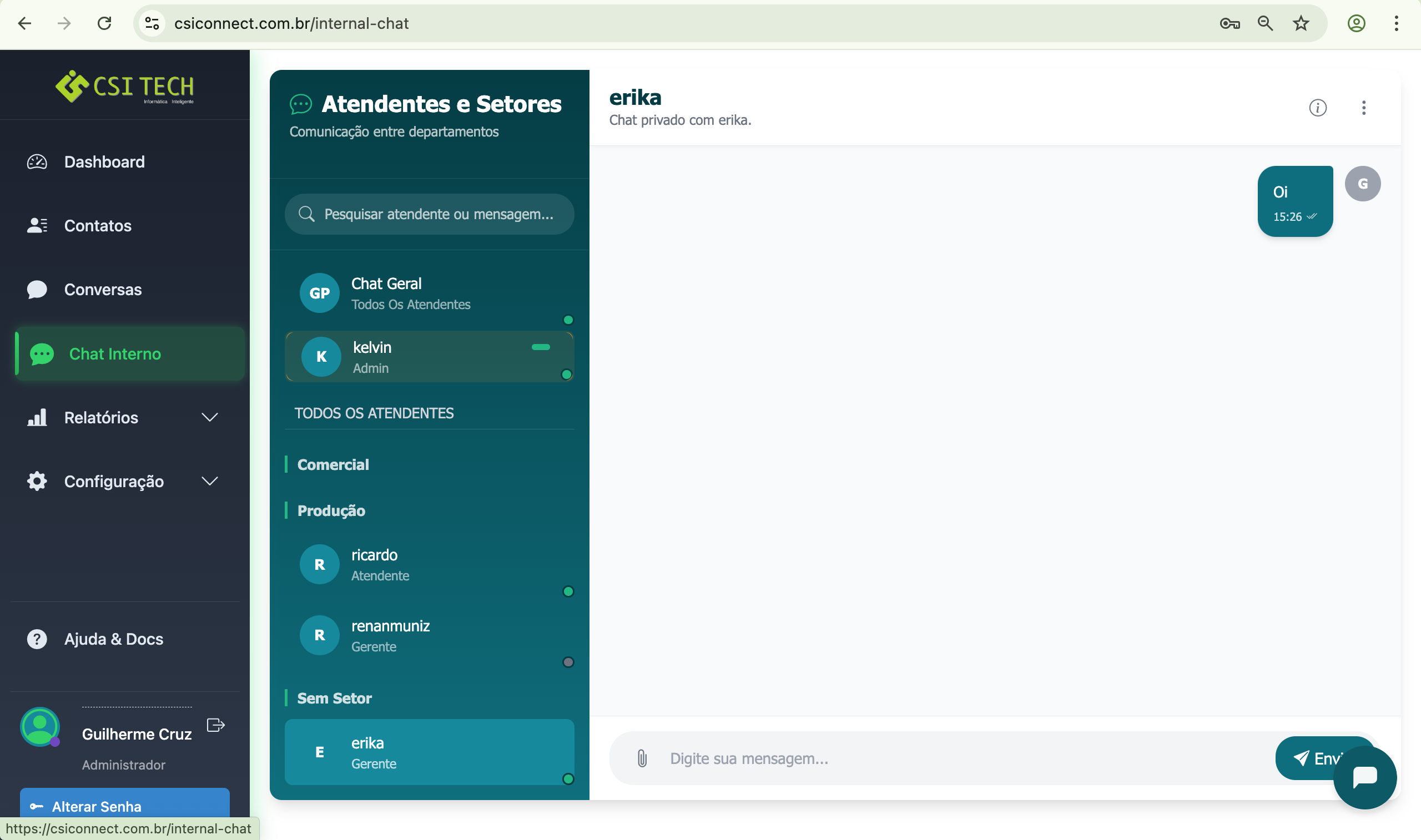
Quando você estiver em outra tela e receber uma nova mensagem no chat interno, o menu do sistema terá um visual amarelo com ícone de alerta para chamar sua atenção.
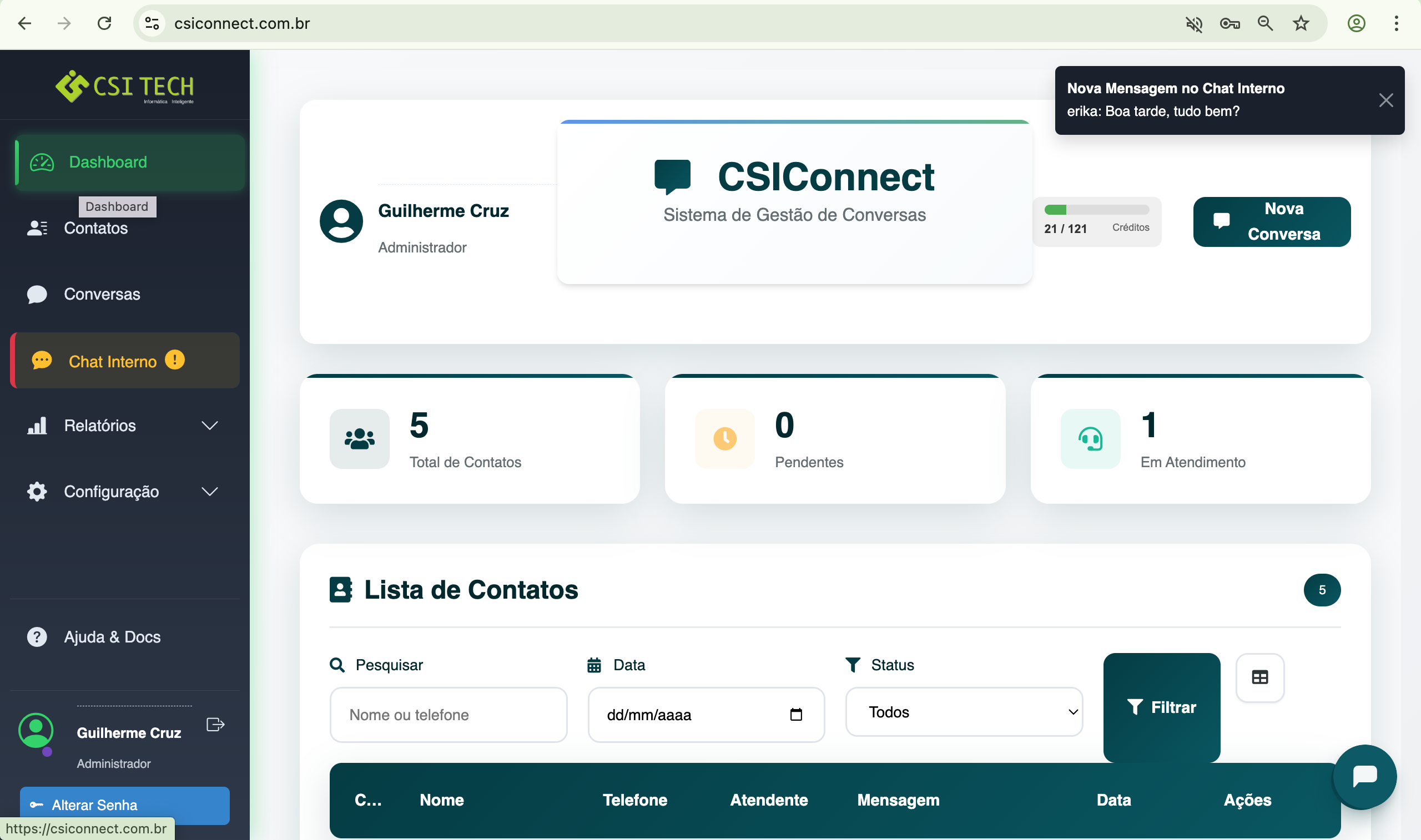
Ao entrar no menu do Chat Interno, você poderá ver com uma barra verde as conversas que tiveram interação e ainda não foram visualizadas.
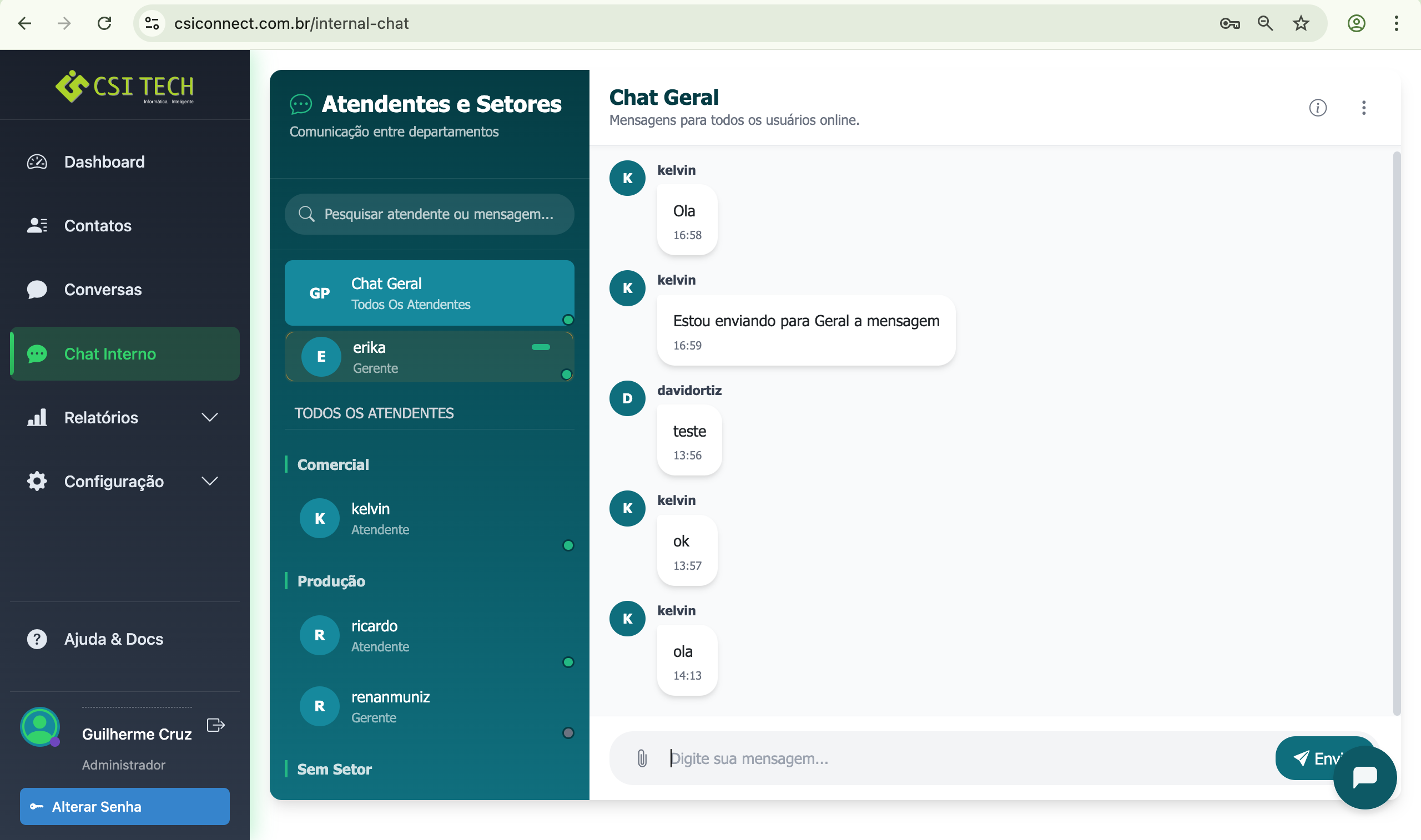
Por regra, toda conversa que tiver nova mensagem irá para o topo da lista, mas sempre abaixo do Chat Geral.
A alteração de senha permite que você mantenha sua conta segura, atualizando suas credenciais de acesso quando necessário.
Para alterar sua senha, na barra lateral esquerda, na parte inferior próximo ao seu nome, clique no botão Alterar Senha.
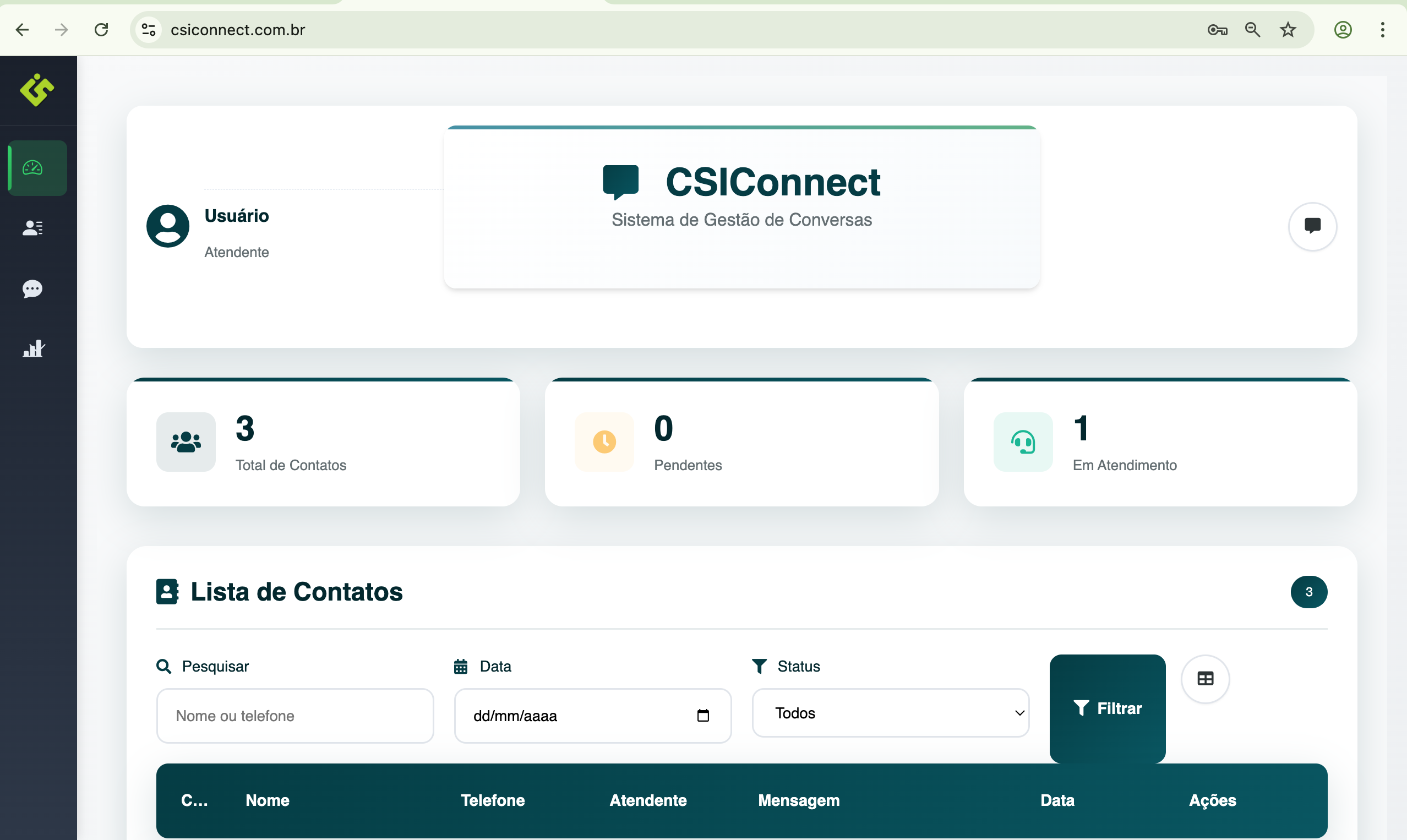
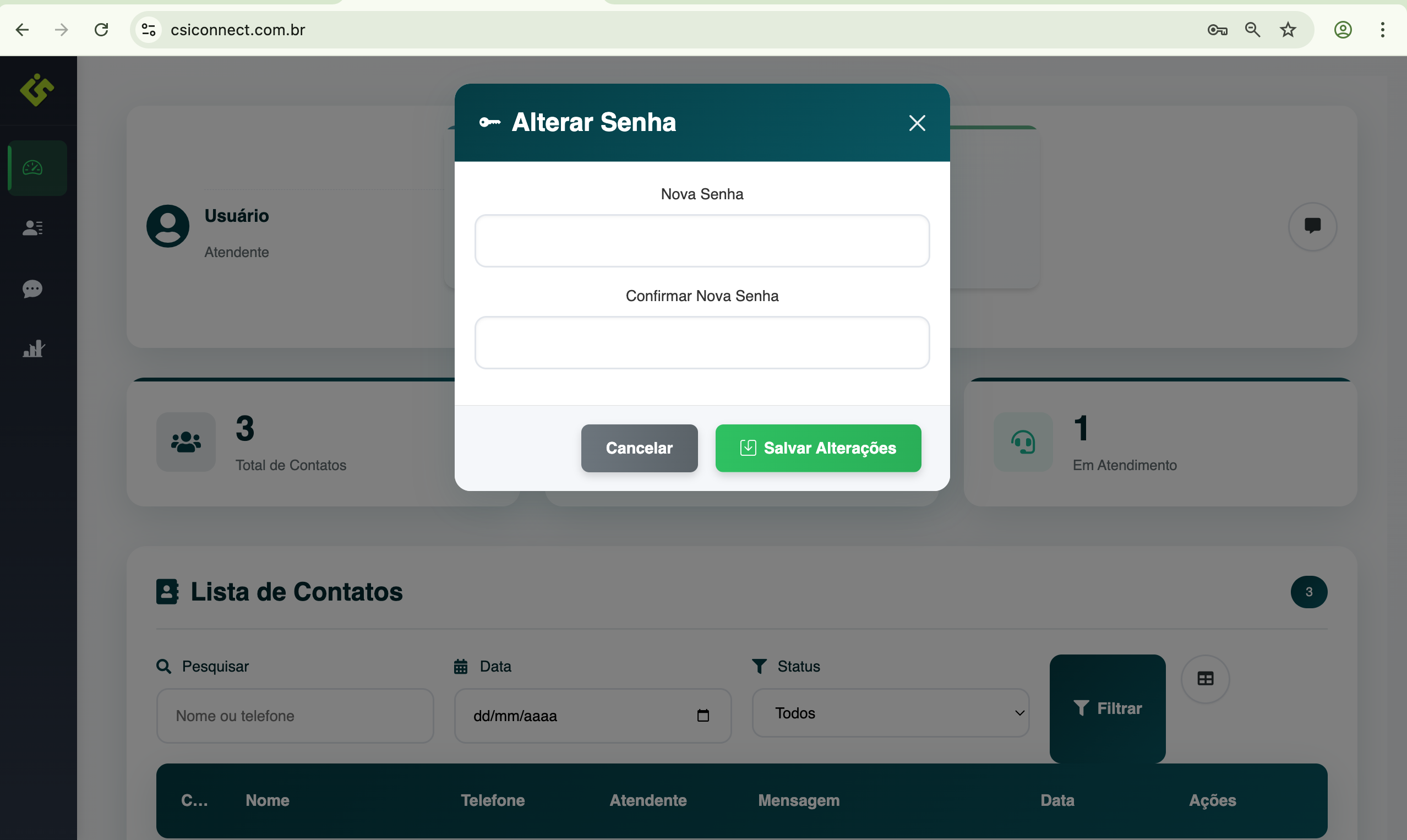
sistema@csitech.com.br.